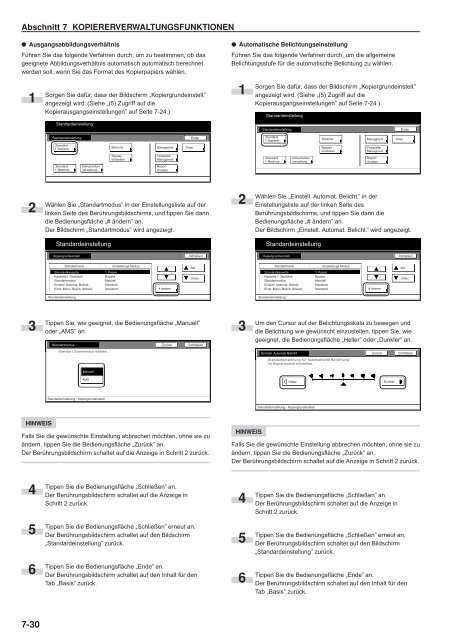2 - Utax
2 - Utax
2 - Utax
Sie wollen auch ein ePaper? Erhöhen Sie die Reichweite Ihrer Titel.
YUMPU macht aus Druck-PDFs automatisch weboptimierte ePaper, die Google liebt.
Abschnitt 7 KOPIERERVERWALTUNGSFUNKTIONEN<br />
● Ausgangsabbildungsverhältnis<br />
Führen Sie das folgende Verfahren durch, um zu bestimmen, ob das<br />
geeignete Abbildungsverhältnis automatisch automatisch berechnet<br />
werden soll, wenn Sie das Format des Kopierpapiers wählen.<br />
1<br />
Sorgen Sie dafür, dass der Bildschirm „Kopiergrundeinstell.”<br />
angezeigt wird. (Siehe „(5) Zugriff auf die<br />
Kopierausgangseinstellungen” auf Seite 7-24.)<br />
Standardeinstellung<br />
● Automatische Belichtungseinstellung<br />
Führen Sie das folgende Verfahren durch, um die allgemeine<br />
Belichtungsstufe für die automatische Belichtung zu wählen.<br />
1<br />
Sorgen Sie dafür, dass der Bildschirm „Kopiergrundeinstell.”<br />
angezeigt wird. (Siehe „(5) Zugriff auf die<br />
Kopierausgangseinstellungen” auf Seite 7-24.)<br />
Standardeinstellung<br />
Standardeinstellung<br />
Ende<br />
Standardeinstellung<br />
Standard<br />
f. Kopierer<br />
Standard<br />
f. Machine<br />
Dokumenten<br />
verwaltung<br />
Sprache<br />
Bypass<br />
einstellen<br />
Managment<br />
Festplatte<br />
Managment<br />
Report<br />
drucken<br />
Timer<br />
Ende<br />
Standard<br />
f. Kopierer<br />
Standard<br />
f. Machine<br />
Dokumenten<br />
verwaltung<br />
Sprache<br />
Bypass<br />
einstellen<br />
Managment<br />
Festplatte<br />
Managment<br />
Report<br />
drucken<br />
Timer<br />
2<br />
Wählen Sie „Standartmodus” in der Einstellungsliste auf der<br />
linken Seite des Berührungsbildschirms, und tippen Sie dann<br />
die Bedienungsfläche „# ändern” an.<br />
Der Bildschirm „Standartmodus” wird angezeigt.<br />
2<br />
Wählen Sie „Einstell. Automat. Belicht.” in der<br />
Einstellungsliste auf der linken Seite des<br />
Berührungsbildschirms, und tippen Sie dann die<br />
Bedienungsfläche „# ändern” an.<br />
Der Bildschirm „Einstell. Automat. Belicht.” wird angezeigt.<br />
Standardeinstellung<br />
Standardeinstellung<br />
Kopiergrundeinstell.<br />
Schließen<br />
Kopiergrundeinstell.<br />
Schließen<br />
Standartmenü<br />
Standardkassette<br />
Kassette f. Deckblatt<br />
Standartmodus<br />
Einstell. Automat. Belicht.<br />
Einst. Manu. Belich. (Mixed)<br />
1. Papier<br />
Bypass<br />
Manuell<br />
Standard<br />
Standard<br />
Einstellungs Modus<br />
# ändern<br />
Auf<br />
Unten<br />
Standartmenü<br />
Standardkassette<br />
Kassette f. Deckblatt<br />
Standartmodus<br />
Einstell. Automat. Belicht.<br />
Einst. Manu. Belich. (Mixed)<br />
1. Papier<br />
Bypass<br />
Manuell<br />
Standard<br />
Standard<br />
Einstellungs Modus<br />
# ändern<br />
Auf<br />
Unten<br />
Standardeinstellung<br />
Standardeinstellung<br />
3<br />
Tippen Sie, wie geeignet, die Bedienungsfläche „Manuell”<br />
oder „AMS” an.<br />
Standartmodus<br />
Zurück<br />
Schließen<br />
3<br />
Um den Cursor auf der Belichtungsskala zu bewegen und<br />
die Belichtung wie gewünscht einzustellen, tippen Sie, wie<br />
geeignet, die Bedienungsfläche „Heller” oder „Dunkler” an.<br />
Standart Zoommodus wählen.<br />
Einstell. Automat. Belicht.<br />
Zurück<br />
Schließen<br />
Standarteinstellung für Automatische Belichtung<br />
im Kopiermodus einstellen.<br />
Manuell<br />
AMS<br />
Heller<br />
Dunkler<br />
Standardeinstellung - Kopiergrundeinstell.<br />
Standardeinstellung - Kopiergrundeinstell.<br />
HINWEIS<br />
Falls Sie die gewünschte Einstellung abbrechen möchten, ohne sie zu<br />
ändern, tippen Sie die Bedienungsfläche „Zurück” an.<br />
Der Berührungsbildschirm schaltet auf die Anzeige in Schritt 2 zurück.<br />
HINWEIS<br />
Falls Sie die gewünschte Einstellung abbrechen möchten, ohne sie zu<br />
ändern, tippen Sie die Bedienungsfläche „Zurück” an.<br />
Der Berührungsbildschirm schaltet auf die Anzeige in Schritt 2 zurück.<br />
4<br />
Tippen Sie die Bedienungsfläche „Schließen” an.<br />
Der Berührungsbildschirm schaltet auf die Anzeige in<br />
Schritt 2 zurück.<br />
4<br />
Tippen Sie die Bedienungsfläche „Schließen” an.<br />
Der Berührungsbildschirm schaltet auf die Anzeige in<br />
Schritt 2 zurück.<br />
5<br />
Tippen Sie die Bedienungsfläche „Schließen” erneut an.<br />
Der Berührungsbildschirm schaltet auf den Bildschirm<br />
„Standardeinstellung” zurück.<br />
5<br />
Tippen Sie die Bedienungsfläche „Schließen” erneut an.<br />
Der Berührungsbildschirm schaltet auf den Bildschirm<br />
„Standardeinstellung” zurück.<br />
6<br />
Tippen Sie die Bedienungsfläche „Ende” an.<br />
Der Berührungsbildschirm schaltet auf den Inhalt für den<br />
Tab „Basis” zurück.<br />
6<br />
Tippen Sie die Bedienungsfläche „Ende” an.<br />
Der Berührungsbildschirm schaltet auf den Inhalt für den<br />
Tab „Basis” zurück.<br />
7-30